Tabloya naverokê
Ji bo ku hûn di Canva de li ser wêneyek bandorek xêzkirî biafirînin, hûn neçar in ku paşxaneya wêneyê jê bikin, wê dubare bikin, mezinahiya ya duyemîn biguhezînin û dûv re parzûnek Duotone ya rengîn li wêneya dubarekirî bicîh bikin. Her weha hûn dikarin bi tenê rengek rengîn li pişt wêneyek lê zêde bikin an jî ji tabloya Biguherîne Wêne bandorek siyê lê zêde bikin.
Ey silav! Navê min Kerry e, û ez hunermendek im ku bi rastî ji dîtina teknîk û projeyên nû kêfxweş dibe ku biceribîne, nemaze dema ku ew ji bo kêfê diafirîne!
Yek ji platformên ku alîkariya min kir ku portfoliyoya sêwirana xweya dîjîtal berfereh bikim Canva ye, û ez wê bi tundî ji kesên ku di sêwirana grafîkê de jî digerin re pêşniyar dikim.
Di vê postê de, ez Dê rave bike ka meriv çawa dikare bandorek xêzkirinê li ser wêneyên xwe bi kar bîne an bi dubarekirina wêneyê û lê zêdekirina bandorek Duotone da ku nexşeyek biafirîne, an jî bi lê zêdekirina sîwanek di beşa Biguherîne Wêne de. Rêbaza yekem tenê ji bikarhênerên abonetiyê re peyda dibe, lê heke hûn li ser bixwînin, ji bo kesên bê hesabên dravdanî hin rêgezên min hene!
Ma hûn amade ne ku fêr bibin ka meriv çawa van beşên kabloya xwe ji hêmanên din veqetîne?
Werin em dest pê bikin!
Vebijarkên sereke
- Ji bo ku hûn amûra rakirina paşerojê bikar bînin ku dê ji we re bibe alîkar ku hûn wêneya xwe diyar bikin, pêdivî ye ku hûn Canvayek hebe. Abonetiya Pro ku rê dide we ku hûn bigihîjin van taybetmendiyên premium.
- Wêneyê xweya orîjînal dubare bikin û mezinahiya ya duyemîn biguherîninji ya yekem hinekî mezintir be. Wê li pişt wêneya yekem hevûdu bikin û dûv re li ser Biguherîne Wêne bikirtînin da ku bandorek Duotone ya rengîn lê zêde bike da ku sînorek rengîn çêbike.
- Heke hesabê weya abonetiyê tune ku hûn rêbaza Duotone bikar bînin, hûn dikarin li ser wêneyê xwe bikirtînin. û sîwanek lê zêde bike da ku bandorek hûrgulî ya nazik biafirîne.
Çima Divê hûn Di Projeya Xwe de Wêneyekê Bikin
Belê, divê ez pêşî bibêjim ku bi taybetî dema ku ew sêwirana grafîkê tê, Ez bawer nakim ku rêyek "rast" a sêwiranê heye. Em her yek şêwazên xwe hene û dikarin biryar bidin ka dîtina çêtirîn ji bo celebên projeyên ku em çêdikin çi ye.
Bi vê gotinê re, meriv dikare di nav projeyekê de wêneyek diyar bike da ku ew bisekine. bêtir derxin, nemaze ger hûn hêmanên din li ser an li dora wê bixin. Nemaze heke hûn bi armancek taybetî ji bo projekirin an reklamkirina agahdarî sêwiran dikin, hûn ê bixwazin ku pê ewle bibin ku wêneyên we di nav dîmenên din ên tê de winda nebin.
Li ser Canva, heye Amûra nexşeyê ya taybetî ya ku dihêle bikarhêner wêneya ku dixwazin balê bikşînin hilbijêrin û nexşeyek rengîn li dora wê zêde bikin.
Meriv çawa wêneyek di Canva de xêz bike
Gelek şablonên pêş-çêkirî hene ku hûn dikarin bikar bînin da ku panela dîtina xwe bi wêneya ku di pirtûkxaneya Canva de ye an jî yên ku hûn li ser platformê bar dikin, xweş bikin.
Hûn jî dikarinhilbijêre ku dev ji karanîna şablonekê berde û bi tenê wêneyan li ser tevna paşxane, hêman û bandoran zêde bike.
Van gavan bişopînin da ku fêr bibin ka meriv çawa wêneyek li ser Canva xêz dike:
Gav 1: Ji bo vê dersê gava yekem vekirina Canva û têketinê ye. Dema ku hûn li ser platformê bûn, an projeyek nû dest pê bikin bi hilbijartina şablon û pîvanên ku hûn dixwazin bikar bînin an vekin dosyaya projeyê ya heyî.
Gavê 2: Li ser kanava xwe, dest bi lê zêdekirina hêman û wêneyên ku hûn dixwazin di projeya xwe de bi cih bikin, bikin. Heke hûn dixwazin hin wêneyên ku jixwe di pirtûkxaneya Canva de cih digirin bikar bînin, tenê li tabloya Elementan li milê çepê yê ekranê (di qutiya amûrê ya sereke) de bigerin û li wêneya xweya xwestinê bigerin.
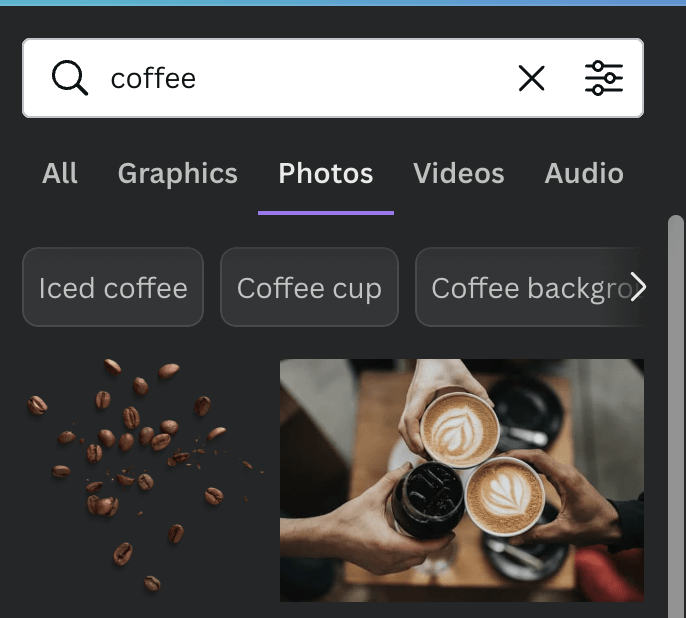
Gavê 3: Li ser wêneyê xwestî bikirtînin û kaş bikin û bavêjin ser kanavê . Mezinahiya wêneyê biguherînin an jî arasteya hêmanê bi tikandina wê biguherînin û ji bo zivirandina wê an jî mezinahiya wê bi kar bînin.

Ji bîr nekin ku hûn dikarin wêneyên xwe jî li Canvayê bar bikin. pirtûkxane ku di nav projeyên we de cih bigire!
Gavek 4: Dema ku wêne li ser kanavê hate zêdekirin, pê bikirtînin û darek amûrek din dê li serê dîmendera we bi vebijarkê xuya bibe. ku tê nîşankirin Wêne biguherîne. Li ser bikirtînin û hûn ê gelek vebijarkan bibînin ku hûn wêneyê xwe bêtir xweş bikin!
Gavê 5: Hûn ê vebijarkek bibînin Rakera Paşerojê . Li ser bikirtînin û paşê bişkoka Sepandin bişkînin da ku paşxaneya wêneya xweya hilbijartî rakin.
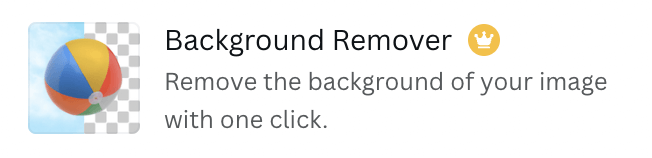
Mixabin, tenê ji ber ku şablon û hêmanên ku hûn li ser Canva-yê bi wan tacên piçûk an sembolên diravî yên bi wan ve girêdayî dibînin, tenê ji bikarhênerên abonetiya premium re hene (mînak. Canva Pro an hesabek karsaziya Canva), wusa jî amûra rakirina paşerojê ye.
<> 0> Gavê 6:Piştî ku te paşxaneya wêneyê jê kir, dîsa li ser bikirtînin û hûn ê bibînin ku bişkokek Dûberrast li jorê hêmanê xuya dibe. Li ser wê bikirtînin da ku wêneya xwe dubare bikin.

Gavek 7: Li ser vê wêneya dubarekirî bikirtînin da ku dara amûrê ya Wêne Biguherîne dîsa were xuyang kirin. Di nav wê qutiya amûrê de, bigerin da ku vebijarka Duotone bibînin.
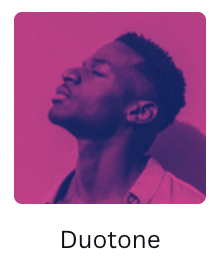
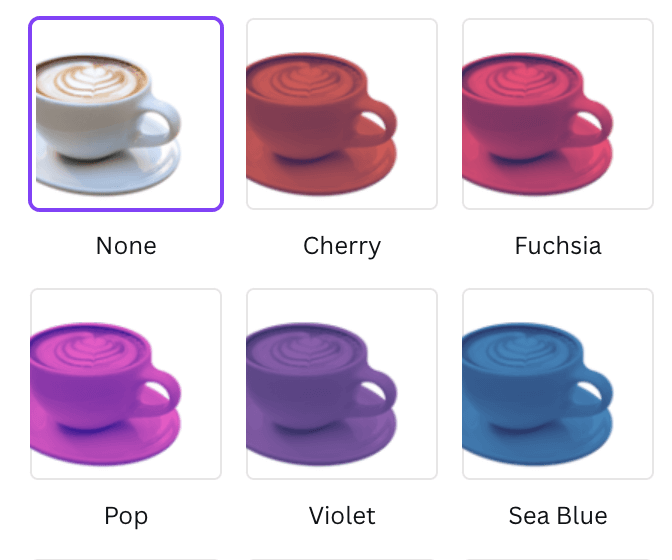
Gavê 8: Vebijarka Duotone dê parzûnek rengîn li wêneya we bicîh bike. Rengê ku hûn dixwazin ji bo nexşeya xwe bikar bînin hilbijêrin û dûv re bişkojka serîlêdanê hilbijêrin. Hûn ê bibînin ku wêneya weya dubarekirî rengekî sar lê tê sepandin.

Gavek 8: Li ser wêneyê rengîn rast-klîk bikin da ku menuya hevrêziyê derkeve û wêneyê bişîne ber bi paş ve, wê eyar bikin da ku ew li pişt hêmana orîjînal bimîne. Hûn dikarin wê li dora xwe bizivirin û mezinahiyê biguhezînin da ku ew çêtirîn li gorî dîtina we be. Hûn ê bibînin ku niha li dora wêneyê orîjînal xêzek heye!

Heke hesabê weya abonetiya Canva tune be, hûn dikarin lê zêde bikin.bi şopandina heman gavên ku li jor hatine destnîşan kirin, bandorek xêzkirî bişopîne, tenê li şûna ku hûn wêneyê dubare bikin û vebijarka Duotone ji Wêne Biguherîne hilbijêrin, li şûna wê bandora Shadows hilbijêrin.

Dema ku hûn vê bandorê bicîh bînin, hûn ê bibin xwediyê sîwanek kêm diyarkirî, lê dîsa jî xuyang e ku dikare wekî nexşeyek nazik bixebite.

Heke hûn wêneyên ku têne bikar anîn şeklên taybetî, (mînak çargoşe) her weha hûn dikarin wê şeklê di tabloya hêmanan de jî bibînin û li pişt wêneyê xwe hinekî mezintir lê zêde bikin da ku bandorek xêzkirinê bide!

Ramanên Dawî
Zêdekirina rêzikan li wêneyan di projeyên Canva de dikare bi rastî ji bo balkişandina wêneyan bibe alîkar û wan ji yên mayî veqetîne. Digel ku mixabin ku her kes nikaribe rêbaza Duotone bikar bîne, bi kêmanî her bikarhênerek dikare di taybetmendiya Shadows de zêde bike da ku guhertoyek vê bandorê bi dest bixe!
We qet vê stratejiyê bikar aniye ku lê zêde bike bandorek nexşeyê li ser wêneyên we yên li ser Canva? Ji bo kesên ku xwediyê hesabê abonetiya Canva ne ji bo bidestxistina vê bandorê rêgezên we hene ku dikarin bibin alîkar? Eger wisa be,

